Twitterを利用していると突然「ロボットによる操作ではないことを確認してください」という画面が表示され、アカウント認証を求められることがあります。
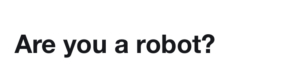
一部ユーザーの間では「Are you a robot?」とだけ書かれた操作不能な画面が表示される現象が起きています。
これはロボットの認証に使用しているGoogle reCAPTCHAとTwitterアプリの間の何らかの不具合である可能性が高いでしょう。
 ひよこ
ひよこ「Are you a robot?」から進めない場合の対処法!
「Are you a robot?」とだけ書かれた操作不能な画面が表示されて次に進めない場合、以下の方法を試してみてください。
オプションを押してみる
Are you a robot?の画面に「オプション」という表示がある場合はそれを押してみてください。
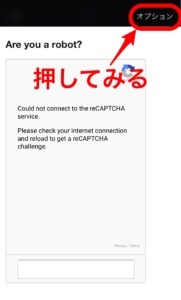
「ヘルプ」か「サインアウト」を選べるのでどちらかに飛んでまた戻って来た時、Google reCAPTCHAがバグっていなければ、ロボットでないことを確認できることがあります。
ブラウザ版Twitterでログインしてみる
Google reCAPTCHAがバグって操作が進められない場合は、ブラウザ版Twitterでログインしてみましょう。
ブラウザ版Twitterはこちらから→https://twitter.com/
iPhoneやAndroidなどスマホであれば、上記URLからGoogle chromeやSafariなどで開くとブラウザ版Twitterをみることができます。
この時アプリで開く誘導が表示されても、アプリで開いてしまわないよう注意してください。
該当のアカウントでブラウザ版Twitterにログインし、ロボットでないことを確認できた場合は、アプリ版Twitterを開き直して操作が可能になっているか確認してください。
また、スマホでできない場合はPCでも試してみてください。
Twitterアプリを最新バージョンにアップデート
アプリは不具合の改善や新機能の追加など、日々アップデートされていくものです。
バージョンが古いアプリを使用していると、それだけで不具合を起こす原因になることもあります。
特にこだわりがなければTwitterアプリを最新化して確認してみましょう。
Twitterアプリのキャッシュを削除
原因のわからないバグの多くはキャッシュを削除することで解決することがあります。
キャッシュとは一時的に保存していたユーザーの情報のことで、キャッシュを削除しても再度ログインすれば、これまで通りアプリを利用できます。
アカウントロックまたは凍結でブラウザ版Twitterでもログインできない場合
アカウントロックや凍結されている場合はそもそもログインができないので、まずはロックや凍結の解除を行う必要があります。
アカウントロックの場合
アカウントロックはロックされた原因によってパスワード変更、ルール違反ツイートの削除、電話番号やメールアドレスの認証を行うなどの対応を行い解除します。
凍結の場合
凍結の場合も電話番号の認証で解除される場合があります。
電話番号を使用したくない場合はこちらの「アカウントの凍結またはロックに異議申し立てをする」フォームより問い合わせることで、電話番号を使わずに解決することがあります。
フォームから申請をして、通常2〜3 日以内に返信が来るとのことです。
電話番号認証ができない場合
電話番号認証をしようとしても、「この電話番号はすでに使われています」というメッセージが表示されて進めない場合の対応です。
別のアカウントから電話番号の設定を消す
1つの電話番号で複数のアカウントを作成している場合は、凍結しているアカウント以外のアカウントから電話番号を消してみてください。
他のアカウントから電話番号を削除したあと、再度ログインを試します。
他の電話番号を使う
他のアカウントから電話番号を削除してもログインできなかった場合は、他の電話番号を使うしかありません。
電話番号を複数持っている方でないと試せない方法なので、あまり現実的ではないですが…
もし家族などから電話番号をかりることができたら、一旦凍結解除に使用して後で電話番号の設定を削除してみるのもありですが、電話番号を削除したとたん凍結が復活することもあります。
どんな場合にロボットでないことを証明させられた?
Twitterでは一度に大量のいいねやリツイートをした場合、自動化された操作としてTwitterルールに違反しているとみなされることがあるようです。
 ひよこ
ひよこ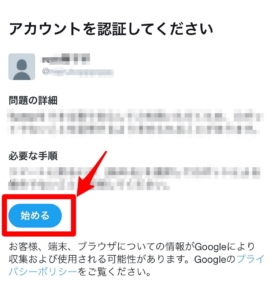
問題の詳細として
「Twitterをできる限り安心してご利用いただくため、ロボットでないことを証明するよう求められることがあります。」
と書いてあったので「始める」ボタンを押したところ、Are you a robot?の画面が表示されてロボットでないことの証明を求められました。
Twitterヘルプセンターの表示言語を英語から日本語に変更したい場合
Twitterヘルプセンターの表示言語は初期表示で英語になっていることが多いですが、ログインなしで変更することができます。
PCでもスマホでも設定方法はほぼ同じです。
①ブラウザでTwitterヘルプセンターにアクセスし、ページの一番下の「English▽」と書かれている箇所を選択すると、表示言語が選べる画面が表示されるので、「日本語」を選んで×ボタンで閉じてください。
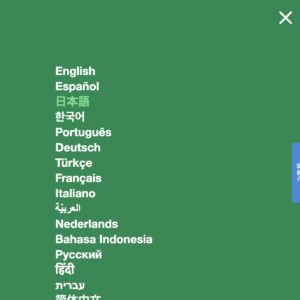
②日本語表記に切り替わります。
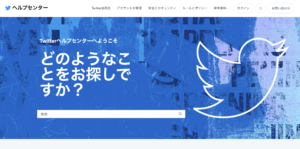






コメント